
Dla dobrej pracy potrzebna jest świat czołgów, aby mieć wszystkie niezbędne biblioteki dynamiczne na komputerze. Wśród nich znajdują się i voip.dll odpowiedzialny za składnik głosowy w aplikacji. Użytkownicy, w przypadku jego nieobecności, mogą zauważyć błąd podczas uruchamiania gry. Powiedziano w nim: "Uruchomienie programu jest niemożliwe, więc nie ma Voip.dll na komputerze. Spróbuj ponownie zainstalować program. " Artykuł będzie mówił o tym, jak pozbyć się problemu i uruchomić "zbiorniki".
Metoda 1: Pobieranie DLL
Ta metoda jest skierowana do poszukiwania przyczyny, ale wyeliminować sam problem, niezależnie od historii jego wyglądu, nie licząc procesu priorytetu procesowego. Po prostu pobierz Voip.dll i przenieś go do folderu głównego z grą.
- Prześlij Voip.dll i przejdź do folderu Plik.
- Uruchom go z kopią, naciskając Ctrl + C lub wybierając opcję tej samej nazwy w menu kontekstowym.
- Idź do świata katalogu zbiorników. Aby to zrobić, kliknij prawym przyciskiem myszy (PCM) na skrócie gry i wybierz "Lokalizacja pliku".
- W otwartym oknie kliknij PCM w wolnej przestrzeni i wybierz opcję "Wklej". Możesz także nacisnąć klawisze Ctrl + V, aby wykonać tę akcję.
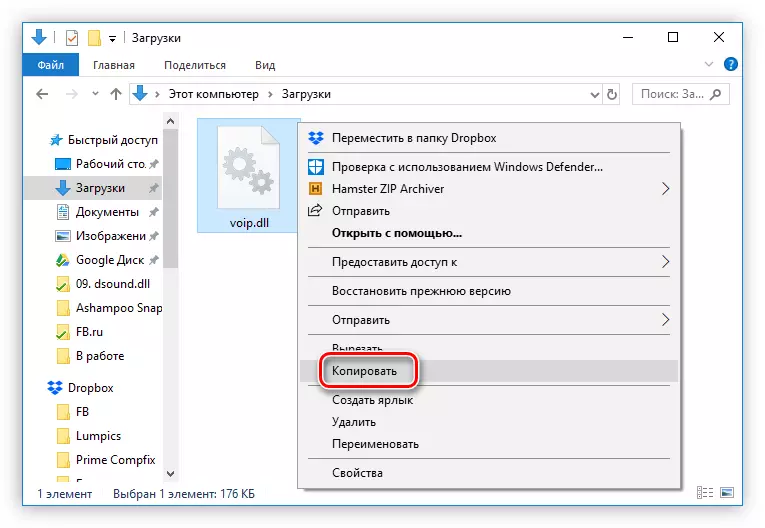
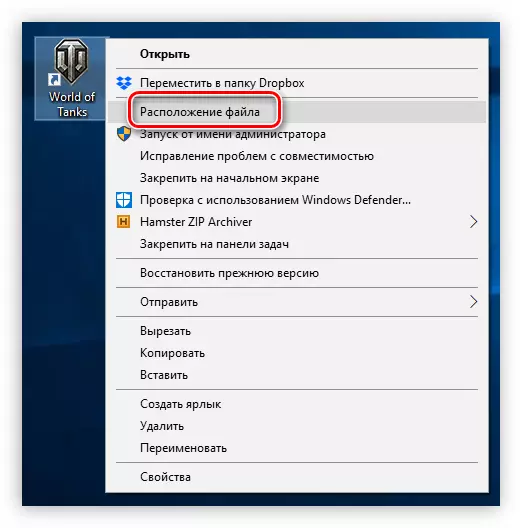
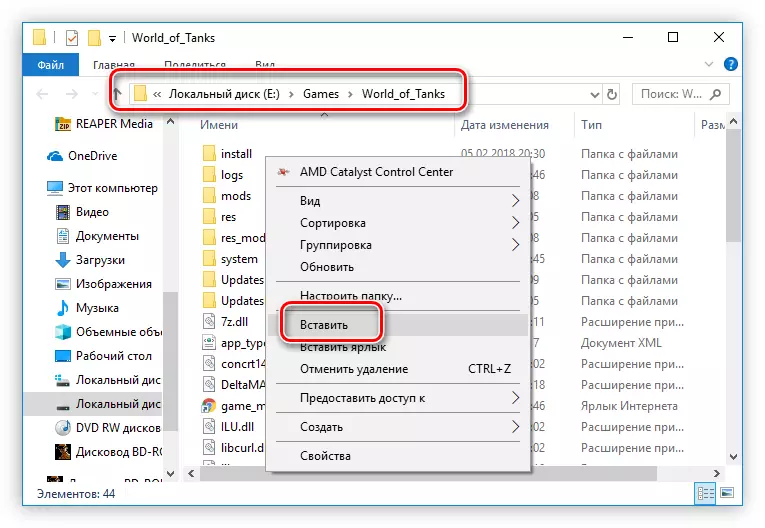
Warto zauważyć, że wykonanie tej instrukcji nie wystarczy, aby zniknąć problem. Zaleca się również umieszczenie biblioteki VoIP.dll w katalogu systemowym. Na przykład w systemie Windows 10 ich lokalizację w następujący sposób:
C: Windows Syswow64
C: Windows System32
Między innymi istnieje szansa, że system Windows automatycznie zarejestrowano biblioteki, aby rozpocząć grę, i będzie to konieczne, aby samodzielnie to zrobić. Nasza strona ma odpowiednią instrukcję na ten temat.
Czytaj więcej: Jak zarejestrować bibliotekę dynamiczną w systemie Windows
Metoda 2: Ponowna instalacja World of Tanks
Są przypadki, gdy błąd z plikiem VoIP.dll jest spowodowany przez jego nieobecność / uszkodzenia, ale nieprawidłowo określony priorytet procesu. Niestety, ten parametr nie można zmienić, ponieważ konieczne jest początkowe uruchomienie gry. W tej sytuacji konieczne jest ponowne zainstalowanie go po całkowitym wyjmowaniu z komputera. Aby zrobić wszystko poprawnie, zalecamy zapoznanie się z instrukcjami krok po kroku, które znajdują się na naszej stronie internetowej.Czytaj więcej: Jak usunąć program z komputera
Jeśli problem wystąpił natychmiast po instalacji, możliwe jest, że antywirus lub zaporę na ten okres zostanie odłączony przez ten okres, ponieważ oprogramowanie ochronne czasami blokuje takie pliki przez błąd. O tym, jak to zrobić, powiedzieliśmy w naszych innych materiałach.
Czytaj więcej:
Wyłącz antywirus
Wyłącz firewall w systemie Windows 7 / Windows 10
Nie zapomnij spojrzeć w antywirusową kwarantannę - być może DLL jest tam, i możesz łatwo powrócić do folderu z grą, pozbywając się konieczności ponownej instalacji.
Teraz spróbuj ponownie ustawić najnowszą wersję gry i uruchom go. Jeśli wszystko przekazało pomyślnie, dodaj plik, a lepiej folder z grą.
Czytaj więcej: Dodawanie programu, aby wykluczyć zaporę Antivirus / Windows
Metoda 3: Sprawdzanie wirusa
W przeciwieństwie do poprzedniego zaleceń dotyczących wyłączenia antywirusowego, chcemy przypomnieć, że działanie wirusów komputerowych jest nieprzewidywalne, dlatego zdecydowanie zalecamy sprawdzenie systemu operacyjnego dla złośliwych plików, które mogą zablokować prawidłową instalację oprogramowania lub zarejestrować się w nim Pliki DLL. Jeśli poprzednie metody nie pomogły, uruchomić niebezpieczne sprawdzenie oprogramowania za pomocą wbudowanego lub zainstalowanego antywirusowego lub pobieranie specjalnego skanera. Możesz to zrobić sam lub nasze instrukcje.
Czytaj więcej: Walka wirusów komputerowych
Postępuj zgodnie z instrukcjami wyświetlanymi w artykule, aby poprawić problem z VoIP.dll w zbiornikach.
